Как установить две разные Windows на один компьютер
Вопрос от пользователя
Здравствуйте.
Могу ли я установить несколько разных Windows на один компьютер, чтобы работала и та, и другая?
Дело в том, что мне нужно запустить одну старую программу для выполнения лабораторной работы. Эта программа запускается только на Windows 98/2000 и возможно 95-й (на Windows 7, 10 — она не запускается).
Как это лучше сделать?
Доброго времени суток!
Не до конца ясен вопрос насчет одновременной работы ОС. Тем не менее, решил вынести его в целую статью, т.к. сама по себе тематика достаточно популярна.
Вообще, данную проблему можно решить, по крайней мере, двумя способами:
- воспользоваться виртуальной машиной и запустить практически любую ОС;
- создать еще один раздел на вашем диске и в него установить новую Windows. В статье рассмотрю оба этих варианта, а также укажу на особенности (плюсы/минусы) каждого.

Устанавливаем две операционные системы на один компьютер
По своему опыту знаю, что многим пользователям удобнее работать в Windows 7. Потому что, в более новых версия, у кого-то не запускаются некоторые ранее установленные приложения, кому-то не нравится дизайн, часто возникают проблемы со шрифтами и драйверами.
Но, конечно же, каждая из этих систем имеет свои преимущества. И чтобы, использовать их в полном объеме, существует возможность устанавливать нескольких систем на единственный пк. Давайте рассмотрим этот вопрос подробнее.
Установка второй системы на жесткий диск
Такая ОС будет работать полноценно и позволит загружать любое программное обеспечение. Чтобы обе системы работали правильно, правильно подготавливают компьютер и проводят инсталляцию.
Создание раздела под систему
Для каждой операционной системы на компьютере должен быть отдельный раздел на жестком диске. Для работы второй оболочки достаточно 40-50 Гб. Если уже есть устройство с одним диском, то выделить второй можно без потери данных.
Сочетанием Win+R вызывают окно Выполнить и запускают команду diskmgmt.msc.
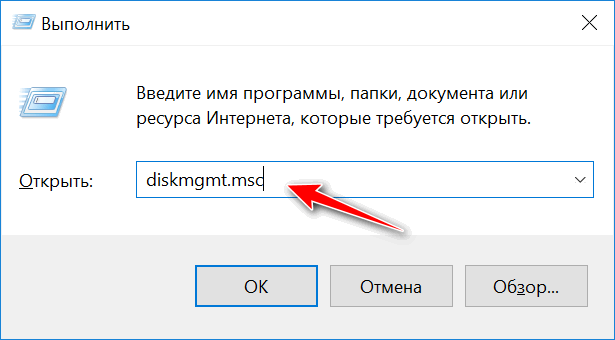
В появившемся окне вызывают контекстное меню (клик правой кнопкой мыши) по области, где планируется создать новый раздел. Выбирают команду «Сжать том», указывают объем, что требуется отрезать.

Появится свободная область, по ней снова вызывают контекстное меню и выбирают команду «Создать простой том».

В результате на компьютере появится еще один логический раздел, который можно использовать для загрузки новой операционной системы.
Настройка BIOS
В более современных устройствах в BIOS появилась новая строка Secure Boot, которая отвечает за безопасную загрузку. По умолчанию она включена. Ее особенность в том, что утилита поддерживает исключительно операционные системы Windows последних версий. Если требуется установка более старого варианта, то предварительно Secure Boot отключают.
Для поддержки более старых версий необходимо включить опции Legacy или CSM.
В классическом варианте BIOS следует в разделе BOOT установить следующие параметры:
- напротив строки Secure Boot установить значение Disabled;
- для параметра Boot List Option выбрать значение Legacy.
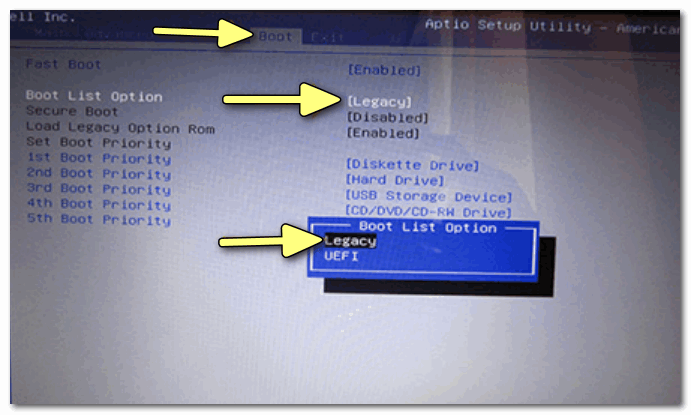
Если устройство новое с UEFI, то настройки нужного раздела будут выглядеть следующим образом.
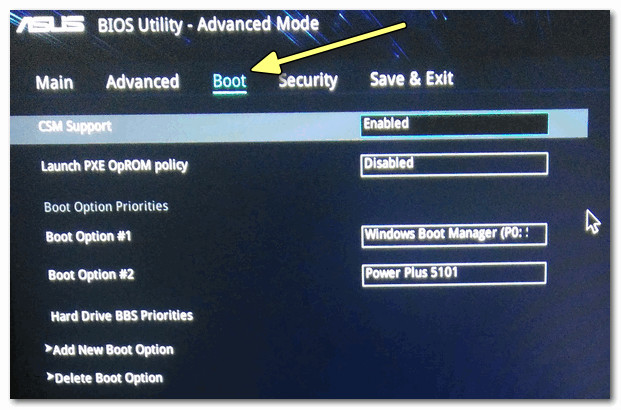
Также в разделе Security потребуется напротив строки «Secure Boot Control» устанавливают значение «Disabled».
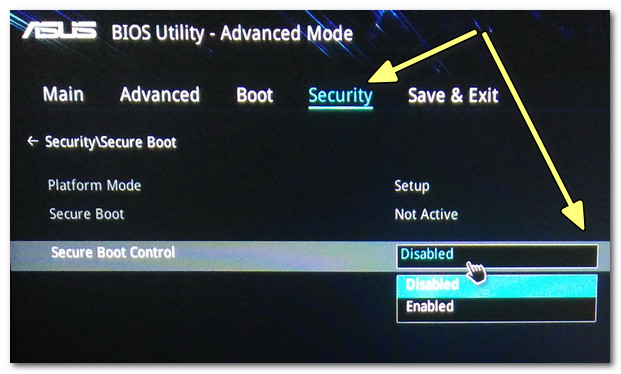
Сохраняют введенные настройки и перезагружают систему.
Непосредственная установка
Установка второй операционной системы не отличается от классического варианта. После запуска мастера нужно выполнять все его рекомендации и следовать инструкциям.
Важно правильно выбрать нужный раздел для установки, который был создан ранее.
Настройка запуска
Если все действия выполнены правильно, то после включения компьютера, пользователю будет предложено меню для выбора нужной версии операционной системы. Обычно дается 30 секунд на выбор.
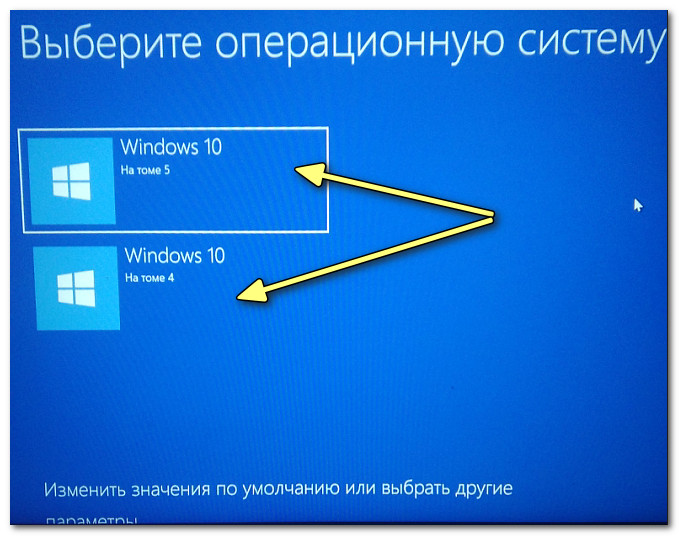
При желании можно изменить параметры загрузки. Для этого открывают Панель управления – Система и безопасность – Система. Здесь выбирают «Дополнительные параметры системы».
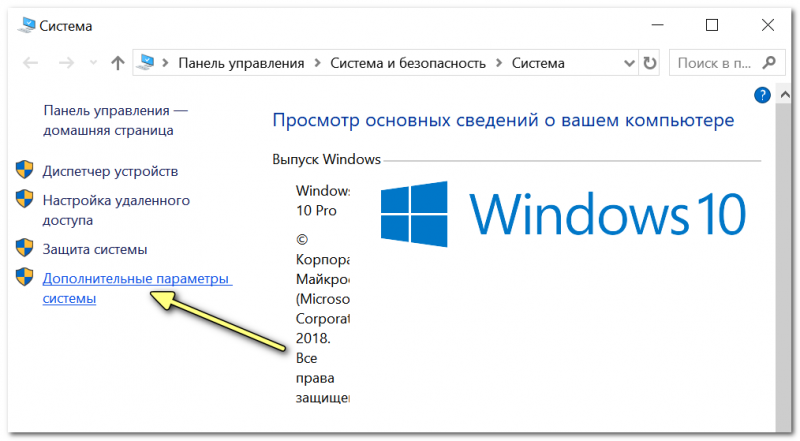
В окне свойств переходят на вкладку Дополнительно, в разделе Загрузка и восстановление кликают по кнопке Параметры. Здесь можно выбрать систему, которая будет загружаться по умолчанию, а также следует указать время, через которое это произойдет.
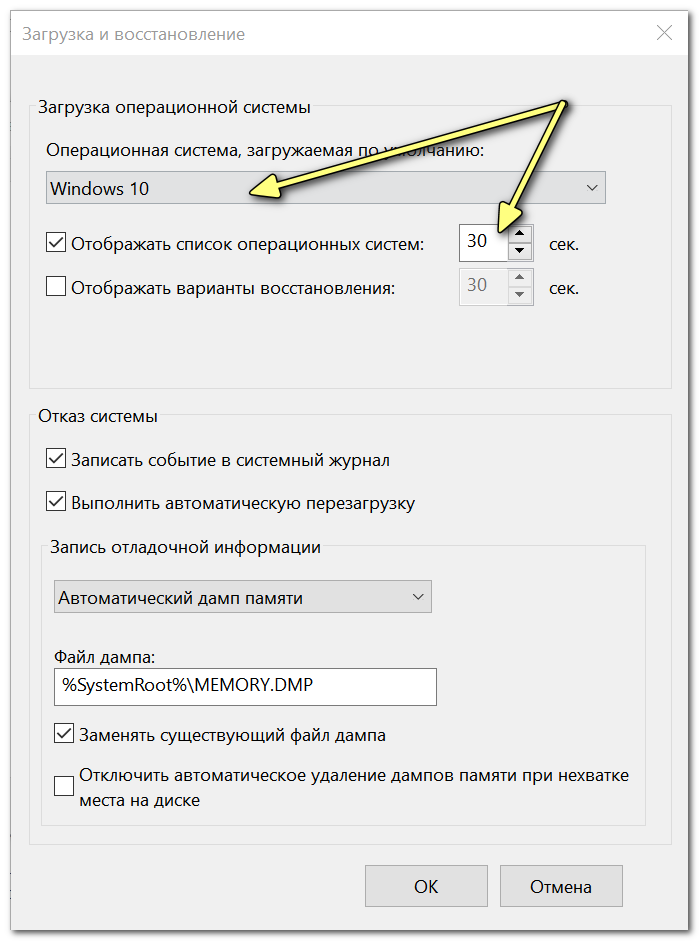
Не стоит выбирать время загрузки менее 2 секунд, человек физически не сможет выбрать другую операционную систему.
Почему необходимо сделать копию данных при установке двух операционных систем?
В процессе установки может произойти сбой или вмешается в процесс «человеческий фактор» — информация будет безвозвратно потеряна.
Итак, у нас есть пустой жёсткий диск или диск, с первым, достаточным объёмом свободного дискового пространства, разделом.
Есть дистрибутивы Windows Xp и Windows 7.
Установить две Windows на один компьютер можно двумя способами:
- Первый способ — предпочтительный (устанавливаются две операционные системы, Windows 7 устанавливается после установки XP).
Сначала устанавливаем Xp на компьютер.
- Выбираем в bios загрузочным устройством cd-rom.
Вставляем диск с дистрибутивом XP в привод. Начнётся загрузка программы инсталляции. Операционная система загрузится с установочного диска до момента выбора раздела форматирования и дальнейшей установки.

Для удобной работы с двумя операционными системами рекомендуется создать минимум 3 раздела на жёстком диске: первый для Windows XP, второй — для Se7en, третий — для пользовательских файлов (фильмов, музыки, фото и прочее). Минимальное количество разделов для установки двух операционных систем на один винчестер равно двум, оптимальное три или четыре.
В нашем случае имеем два раздела — первый и второй полностью отформатированы и готовы к установке. Для Xp-ишки желательно подготовить раздел размером более 25 гигабайт. Для Windows seven более 35 гигабайт.
В первый раздел устанавливаем XP — процедура стандартная.
Затем сразу же устанавливаем Windows 7, но раздел при установке указываем второй.
Таким образом, устанавливаются две системы на один жёсткий диск. Выбор системы Xp или 7 будет осуществляться в самом начале загрузки.
В последующем, если необходимо изменить время ожидания в меню bootloaderа при загрузки системы, и саму систему по умолчанию, необходимо загрузиться в Windows 7.
Далее правой кнопкой мыши по «Мой компьютер»- Свойства — открывается панель управления: домашняя страница. Далее следуем — Дополнительные параметры системы — Свойства системы — Дополнительно — Загрузка и восстановление — Параметры. Здесь меняем систему по умолчанию и тайм-аут, модифицируя опцию «Отображать список операционных систем» — выбираем нужное время — я устанавливал значение равное 5 секундам.
Таким образом, мы установили две системы Windows на один компьютер без дополнительных программ.
- Второй способ — более трудоёмкий, когда OS Windows 7 уже установлена на компьютер. Нам необходимо установить виндовс Xp на тот же диск. При этом должны работать обе системы.
Начало стандартное: есть уже установленная Windows 7. Готовим раздел для Windows XP размером не менее 15 Gb. Это можно сделать либо в процессе установки, если жёсткий диск без информации, или если информация есть — то специальной программой для создания и редактирования разделов — Acronis DiskDirector.
После этого устанавливаем на созданный раздел Windows XP — всё стандартно.
После того, как мы установим XP, на нашем компьютере перестанет загружаться Windows 7- это нормально. Для того, чтобы система вновь увидела загрузчик «Семёрки», необходимо из XP установить программу MultiBoot.
MultiBoot — графическая (GUI) оболочка для работы с системными файлами BootSect, BcdEdit и BcdBoot, позволяющая восстановить загрузчик Windows 7, затертый при установке Windows ХР. И этой программой восстановить загрузчик Windows 7 (разобраться в программе не очень сложно). В самом начале загрузки системы имеется выбор для загрузки той или иной операционной системы.
Вот собственно и всё!
Есть нюанс. В таком варианте (Windows 7 — первая, XP- вторая система) могут возникнуть определённые проблемы. Дело в том, что Windows 7 создаёт дополнительный загрузочный раздел System Reserved (Зарезервировано системой) в начале дискового пространства. Этот раздел является особенностью операционной системы, но эта особенность может создать дополнительные трудности при работе из под Windows XP, при совместном использовании.
Проблема может заключаться в том, что раздел System Reserved, размер которого не превышает 150Mb, при работе из «Семёрки» не виден, поэтому не используется ни нами, ни системой (практически). Но как только мы установим Windows XP второй системой на один жёсткий диск, этот раздел в начале дискового пространства становится видимым диском C:, а это уже проблема.
Объясню почему. Дело в том, что многие программы (драйвера и другие) будут пытаться, либо установиться по умолчанию, на диск C:, либо использовать его для хранения временных файлов в процессе установки. А поскольку размер нашего «хромого» диска C, очень мал, мы будем постоянно получать ошибки в процессе установки. Этого можно избежать, если изначально правильно подготовить разделы на жёстком диске для установки операционной системы без скрытого раздела System Reserved, либо устанавливать XP и 7 по первому варианту, описанному выше.
Выбор версий Windows и настройка запасной Windows

Здесь все на ваш вкус, но лично мне уже дискомфортно «перепрыгивать» из Windows 10 в Windows 7. Уж слишком разные они стали за последние годы, и сравнение в удобстве использования явно не в пользу Windows 7. Запасная Windows должна быть сразу готова к работе, поэтому автоматические обновления должны быть отключены. Обновлять будете периодически, когда будет время.
Я бы рекомендовал поставить две одинаковые версии Windows для максимального комфорта, чтобы вас не отвлекало ничего, ни изменение ссылок в меню «Параметры», ни даже другие кнопки на панели задач.
Установка двух операционных систем на компьютер
Дальнейшая процедура предполагает, что на вашем компьютере уже установлена одна операционная система, допустим, Windows 10, а дальнейшими действиями рядом с ней мы поставим и другую. Если у вас пока не стоит ни одной ОС, вам следует поставить первую желаемую версию Windows.
-
Итак, наша работа начинается с того, что нам необходимо выделить раздел на жестком диске, на который и будет инсталлирована ОС. Выполнить поставленную нами задачу можно как с помощью встроенных средств Windows, так и стороннего ПО (мы рассмотрим пример, задействующий именно встроенные инструменты ОС).
Прежде всего, вам потребуется запустить окно выполнить сочетанием клавиш Win+R и прописать в данном окне следующую команду:
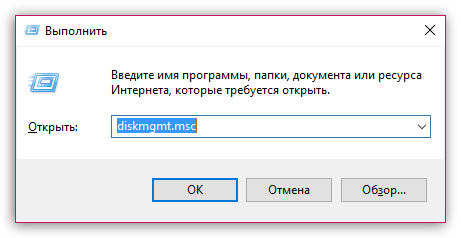
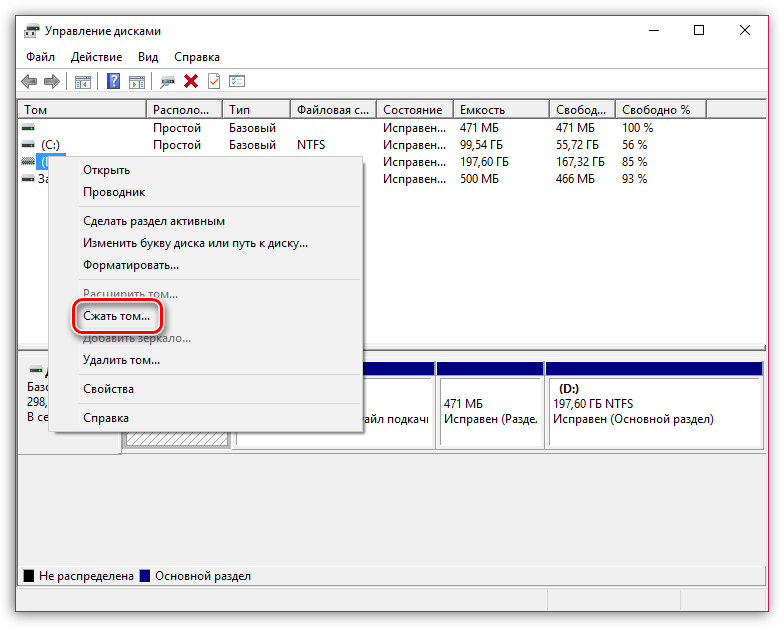

Формировать раздел из выделенного пространства не следует, поэтому сразу закрывайте окно и переходите ко второму или к третьему этапу выполнения процедуры.
Каковы минимальные требования к компьютеру для поддержки двух ОС?
Как уже упоминалось выше, Ваш компьютер должен соответствовать ряду требований, чтобы иметь возможность поддерживать обе ОС, так как не все компьютеры имеют ресурсы и возможности для запуска обеих программ, Важно, чтобы команда не более пяти лет использования, поскольку в противном случае операция может быть очень медленной.
В соответствии со всем этим, мы собираемсяndesign каковы основные требования что вы должны учитывать при желании превратить компьютер в двойную загрузку:
- Важно что у вас есть файлы ISO двух операционных систем что вы хотите установить.
- Вы должны иметь USB-накопитель с достаточным пространством для добавления ОС, рекомендуется, чтобы это было 8 ГБ или больше,
- Вы должны иметь базовые знания для получить доступ к BIOS вашей машины, обычно делается нажатием «ESC, F2, F12, среди других клавиш», Это делается при включении или перезагрузке компьютера.
- Отключить UEFI и безопасную загрузку, если это необходимо, в противном случае его необходимо оставить активированным.
Ответы на частые вопросы
Как запускать программы на втором виндовсе?
Для второго виндовса необходимо установить свой пакет программ. Приложения от первой операционной в другой запускаться не будут. Связано это с тем, что при установке программ, место расположения файлов прописывается в реестре виндовса. Там же прописываются параметры настройки программ. По другому ни как. Можно только использовать Portable версии, которые работают без установки.
Как установить две системы на 1 ПК?
Windows это такая же операционная система как и любая другая. Все описанные способы установки 2 и более систем на один компьютер одинаково подходят для разных систем. Так что смело можете выбирать любой понравившийся вам способ, описанный здесь, и пробовать устанавливать.
Как установить 2 виндовс на один жесткий диск?
Как описывалось выше, для безопасности лучше создать два системных раздела и третий для данных. Системные разделы должны быть основными и объёмом 50-75 ГБ, смотря для какой системы. Процесс установки обоих виндовсов одинаков, есть только одна особенность. Если виндовсы разные, более старую устанавливайте первой. И только потом новую. В противном случае новая может не позволить установить старую. В результате установки у вас появится меню для выбора загружаемого виндовса. Программы для каждой ОС устанавливаются отдельно.
Как установить две ос windows xp и 10 на одном компьютере с двумя hdd?
При наличии двух HDD лучше ОСи разнести по разным дискам. Первым следует установить XP и только потом 10. Тогда у вас не будет проблем и появится меню для выбора ОС. В противном случае десятка может не разрешить устанавливать XP. Чтобы обойти эту проблему потребуется отключить диск с десяткой на время установки XP. Но при такой установке у вас не будет меню выбора Операционной Системы. И все манипуляции переключения придётся делать уже в биосе. Устанавливая первым загрузочным диск то один, то другой.
2 виндовс 10 на одном компьютере на одном диске
Ситуация достаточно стандартная и подробно описана в пункте 1.2 смотрите меню этой статьи. После установки обоих виндовс 10 не забудьте выполнить настройки и пометить какая ОС где находится. Иначе вы со временем начнёте путаться.
Можно ли работать на втором винчестере с другим виндовсом?
Конечно можно. Только сначала надо установить другой виндовс на второй винчестер. Как это сделать подробно описано в пункте 1.3 меню этой статьи.
Как установить вторую ос на компьютер с windows 7?
Вариантов решения здесь может быть несколько в зависимости от ситуации. Все они подробно описаны выше.
Если вы хотите установить вторую windows 8-10, то вам необходимо:
- Узнать поддерживает ли ваш процессор необходимые 64 разрядные команды. Если процессор выпущен после 2013 года, то скорее всего поддерживает.
- Если у вас только один жесткий диск, то программой Acronis Disk Director или средствами управления дисками самого виндовс создать ещё один основной раздел. В который будет устанавливаться новая ОС. Размер раздела примерно 50 ГБ.
- Если у вас имеется второй жесткий диск, то вторую ОС можно установить на второй диск. Раздел для системы можно создать во время установки. Как это сделать читайте здесь. Если на втором диске уже есть данные, которые невозможно перенести, воспользуйтесь программой Acronis Disk Director или программой управления дисками.
- Далее установку новой ОС можно начинать хоть из под виндовса, хоть из под доса. Главное при выборе типа установки выбрать «Полная установка».
- Поскольку раздел уже создан, то достаточно будет выбрать его и не ошибиться. Ориентируйтесь на размер раздела и количество свободного места. Он у вас пока пустой. Если раздел не форматировали, то надо его отформатировать. Если диск SSD, то форматировать его не надо, он и так нужного формата.
- Продолжаете установку до конца всё согласно статьи Как установить виндовс 10 — 7
После установки второй ОС у вас появится меню выбора загрузки, которое вы увидите в самом начале загрузки. Меню можно настроить под свои требования. Поменять местами пункты меню. Выбрать автоматически загружаемую ОС. Изменить время ожидания до автозагрузки.
Порядок установки двух виндовс на два винчестера
- Вам сначала надо создать два установочных загрузочных диска или флешки по одному на каждую ОС.
- Создаёте разделы для операционных систем на каждом диске. Сделать это можно во время установки первой операционной системы. То есть за один заход можно создать разделы на обоих дисках. Но можно создать только на том на который вы собираетесь устанавливать первую ОС. Как это сделать правильно читайте здесь. Помните, что во время удаления/создания разделов вся старая информация на диске теряется. Так что если есть на дисках какая либо важная для вас информация, то позаботьтесь о её сохранности заранее. Иначе во время установки можете её потерять.
- Устанавливаете на первый диск более старую виндовс. Раздел выбираете второй диска с номером 0. Процесс установки стандартный и не должен вызвать ни каких проблем. Но если вы в чем-то сомневаетесь читайте статью Как установить виндовс 10 — 7. Более старая виндовс устанавливается обязательно первой. Если наоборот, то новая не позволит установить старую.
- На второй диск устанавливаете более новую версию виндовс. Раздел также выбираете второй, но уже диска под номером 1. Если вы не создавали раздел для операционной системы, то не забудьте создать.
Каждый раз для установки операционной системы компьютер надо загружать с установочной флешки или диска. Правильно выбирайте нужные разделы. В результате у вас на каждом диске будет установлено по одной виндовс. А в начале загрузки будет появляться меню для выбора загружаемой операционной системы. Меню будет создано автоматически и его можно настроить так как вам удобнее работать.
Как установить четыре системы на один диск?
На одном диске вполне можно установить четыре системы. Для этого надо на жестком диске создать четыре основных раздела. В каждый раздел установить по одной ОС. Во время установки каждого виндовса необходимо отказаться от создания дополнительного раздела для системных файлов. Это важный момент. Дело в том что, создаваемый раздел является основным. В случае его создания у вас останется только три раздела для операционных систем. Так как на диске может быть создано только четыре основных раздела. Подробности и правила читайте в статье Как разбить диск на разделы для установки виндовса.
Последовательность установки виндовсов описана чуть выше. Сначала устанавливаете самый старый, потом новее. и самый новый в последнюю очередь. Если попробовать устанавливать в другой последовательности, то новая уже установленная версия не позволит установить старую версию.
Как загрузить компьютер с другого жесткого диска?
Если у вас выполнена зависимая установка, то в самом начале загрузки компьютера, должно появиться меню для выбора операционной системы. Выбираете необходимую ОС и нажимаете Enter.
Если же выполнена независимая установка. Это значит на каждом жёстком диске свой загрузчик. И он ничего не знает о другой ОС на другом диске. Это происходит когда, установка производится на каждом диске при отключенном втором диске. В этом случае для загрузки с другого диска необходимо зайти в биос и указать другой источник загрузки. Перезагрузить компьютер. Теперь он будет загружаться с другого диска.
Подробно эта ситуация описана выше в разделе 1.3. Как установить 2 виндовса на 1 компьютер если имеется два жёстких диска.
Две системы на одном компьютере, как выбрать одну через биос?
Чтобы выбрать одну систему через биос необходимо чтобы обе системы были установлены на разных физических (нелогических) дисках независимо друг от друга. Для выбора одной из систем вам необходимо в настройках биоса выбрать нужный диск для загрузки системы. Как это сделать правильно подробно по шагам описано в статье Как установить виндовс через биос.
Как установить 2 операционные системы 7 и 10?
В этой статье уже достаточно много сказано о том как установить 2 операционные системы. Какой способ вам больше подойдёт решайте сами. Единственное условие: в случае выбора зависимой установки вам необходимо установить сначала виндовс 7 и только потом windows 10. Если вы попытаетесь сделать наоборот, то десятка просто не даст установить боле старую версию. Тогда придётся всё переустанавливать заново.
Как установить windows 10 на компьютер с уже установленной windows xp?
На компьютере уже установлена windows xp. Скорее всего на этом компьютере имеется всего один жесткий диск. И вероятно диск имеет только один раздел. От этого и будем плясать.
Сначала надо установить программу Acronis Disk Director и создать раздел для XP, примерно 20 — 30 ГБ. Потом создать второй раздел для windows 10 объёмом порядка 75 ГБ. Третий раздел оставляете целым для хранения ваших данных. Как правильно создать разделы читайте в статье Как пользоваться Acronis Disk Director.
Теперь надо скачать необходимую версию десятки. Скорее всего, это будет 32 разрядная версия. Как определить какую версию надо устанавливать прочитайте в статье «Какую выбрать Windows». Полученный файл образ располагаете на диске E, например в папке SETUP. Создавать загрузочный диск или флешку не обязательно, так как на компьютере уже есть ОС и компьютер нормально загружается. Запускать установку можно прямо из под виндовса XP.
Файл образ имеет расширение .ISO, но по сути это обычный архив zip. Распаковываете его любым архиватором в туже папку, где он и находится.
Открываете эту папку и ищите файл с названием setup.exe. Запускаете его на исполнение. Начинается установка. Выбираете тип установки «Полная установка». Следующим шагом выбираете раздел диска для установки виндовса 10, это второй раздел, пустой, который объёмом 75 ГБ. Для этого щелкаете по нему мышкой и нажимаете кнопку «Далее». В общем всё действия соответствуют описанным в статье Как установить виндовс 10 — 7.
В результате установки у вас на диске D появится windows 10, а в начале загрузки компьютера меню для выбора операционной системы. Меню можно немного настроить. Как выполнить настройки меню смотрите пункт этой статьи «Настройки меню выбора ОС».
Как с ПК установить ОС на второй жёсткий диск?
Для установки ОС с ПК на второй жёсткий диск необходимо инсталляционный пакет расположить на первом диске жёстком диске. Он должен быть распакован и выглядеть как папка, а не как архивный файл-образ. Если вы скачали файл-образ, то обязательно распакуйте его любым архиватором в папку с названием из латинских букв . Устанавливаемый windows не должен быть старше установленного на первом диске.
Далее открываете папку с инсталляционным пакетом и находите файл «setup.exe». Запускаете его на исполнение. Начинается установка второго виндовса. Процесс установки протекает стандартно так, как описано в статье Как установить виндовс 10 — 7, XP.
Когда дело дойдёт до выбора типа установки, выбираете второй пункт «Полная установка». Установщик предложит выбрать раздел диска, для установки. Если второй жёсткий диск новый, то на нём не будет разделов. Его название примерно такое «Незанятое место на диске 1». Для установки виндовса вам необходимо создать хотя бы один раздел.
На жёстком диске лучше создать два раздела. Первый раздел для виндовса. Для windows 10 объём надо выбрать примерно 75 ГБ. На оставшемся пространстве создать второй раздел. Как это сделать, правильно подробно описано в статье «Как разбить диск на разделы Windows 10 — 7 во время установки».
Если диск, на который вы собираетесь установить второй виндовс, типа SSD, то при малых объёмах до 128-150 ГБ делить его на разделы не надо. Создайте один раздел. А если объём больше 256, то можно под систему использовать гигабайт 128, но не меньше. На оставшемся пространстве создать раздел для хранения своих данных.
Все работы по созданию разделов лучше выполнить сразу, не откладывая на потом.
После создания разделов выбираете тот раздел в который вы хотите установить вторую ОС. Это должен быть раздел с объёмом 75 ГБ или чуть больше. Потом наживаете кнопку «Продолжить» или «Далее». Установка продолжится. В конце установки, после перезагрузки, у вас появится меню для выбора операционной системы.
Можно установить две виндовс 7 32 и 64 бит на одном компьютере?
Да, конечно можно установить две виндовс 7 32 и 64 бит на одном компьютере. Важное условие, чтобы комплектация компьютера соответствовала минимальным требованиям 64 битной ОС или была лучше. А это значит на компьютере должен быть 64 битный процессор и памяти не меньше 2 ГБ. Что же касается 32 битной семёрки, то ей достаточно 1 ГБ памяти.
Как установить две системы на одном ноутбуке?
Ноутбук или нет бук, или ультра бук это тоже компьютеры, только в мобильном исполнении. Все описанные рекомендации по установке двух систем полностью применимы и к ним. Поэтому выберите нужный вам вариант и устанавливайте. Две системы на одном ноутбуке так же легко установить как и на стационарном компьютере.
Есть одна особенность на компьютерах с SSD накопителями. Под каждую систему нужно оставлять не меньше 128 ГБ. В старых операционных системах необходимо применять программы для сохранения ресурса SSD. Виндовс 10 умеет это делать сам.
Можно ли поставить виндовс 10 и 7 одновременно но на разных дисках?
Да можно. Только виндовс 7 устанавливайте первым. После установки, десятка предложит создать меню для запуска разных систем. Вы можете согласиться, а можете и отказаться, сделав специальные настройки меню в каждой системе. Тогда переключения ОС надо будет делать в биосе путём выбора загрузочного диска.
Как установить на ноутбук с windows 8.1 вторую операционную систему windows 10?
На жёстком диске вам необходимо освободить примерно 75 ГБ пространства и любым способом создать новый раздел для установки виндовса 10. Далее загрузить из интернета последнюю сборку виндовса 10 21H2. Она самая стабильная и самая быстрая. Создать загрузочную флешку. Установить windows 10 в новый раздел.












